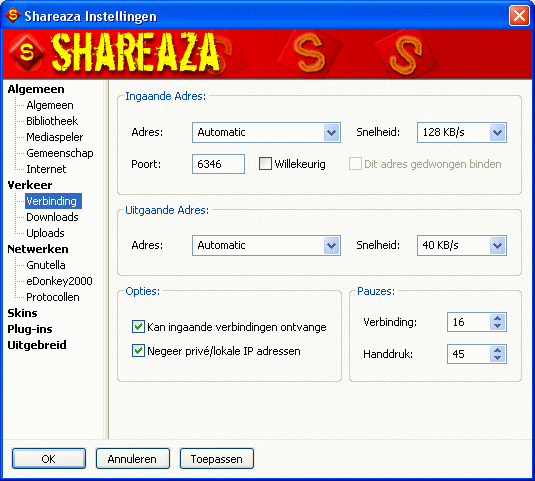FAQ.FirewallsRouters.Speedtouch510/nl: Difference between revisions
m (1 revision) |
|||
| (One intermediate revision by one other user not shown) | |||
| Line 31: | Line 31: | ||
[[Image:NL_SettingsConnection.png]] | [[Image:NL_SettingsConnection.png]] | ||
Ga in Shareaza naar | Ga in Shareaza naar Tools > Shareaza Instellingen > Verkeer > Verbindingen en zorg dat het poortnummer het ingevoerde nummer is (standaard 6346). De optie "Willekeurig" mag ''niet'' aangevinkt zijn. Vink ook "Kan ingaande verbindingen ontvangen" aan, zodat Shareaza verbindingen kan maken alsof er geen firewall is. | ||
Kies "OK" en je bent klaar. Shareaza zal nu werken met de Speedtouch 510 firewall. | Kies "OK" en je bent klaar. Shareaza zal nu werken met de Speedtouch 510 firewall. | ||
Latest revision as of 15:39, 8 January 2014
Hoe configureer ik de ingebouwde firewall van de Speedtouch 510 modem?
Stap 1 Ga naar: [1]. Je komt in het configscherm van je speedtouch.
Stap 2 Aan de linkerzijde ga je naar "Advanced" en dan naar "NAT".
Stap 3 Je ziet nu een pagina met als titel: "Network Address & Port Translation (NAPT)". Daaronder zie je: "Click 'New' to create a new entry". Klik op "NEW".
Stap 4 Je ziet nu: "NAPT properties". Achter "Protocol" kun je een keuze maken uit TCP en UDP, deze moet je beiden instellen, eerst de een, dan de ander, de volgorde mag je zelf bepalen. Vul in bij "Inside IP": 10.0.0.150 en bij "Outside IP": 0.0.0.0 (standaard). Bij zowel "Inside Port" als "Outside Port" vul je het poortnummer in waarvan jouw Shareaza gebruik maakt (deze vind je bij je Shareaza Instellingen > Verbindingen). Het meest gangbaar is poort 6346, staat er iets anders dan kun je dat invullen, of wijzigen naar 6346. Als je dit hebt ingevuld bij zowel "Inside Port" als "Outside Port", klik je daaronder op "Apply".
Stap 5 Stap 4 moet je instellen voor zowel TCP als UDP, dus als je eerst als protocol TCP hebt gedaan, en deze met "Apply" hebt opgeslagen, moet je hetzelfde nog een keer doen met UDP, en opslaan met "Apply".
Stap 6 Klik linksboven op "Save All" en de boel wordt netjes opgeslagen.
Stap 7 Nu moet je nog controleren dat Shareaza de juist is ingesteld.
Ga in Shareaza naar Tools > Shareaza Instellingen > Verkeer > Verbindingen en zorg dat het poortnummer het ingevoerde nummer is (standaard 6346). De optie "Willekeurig" mag niet aangevinkt zijn. Vink ook "Kan ingaande verbindingen ontvangen" aan, zodat Shareaza verbindingen kan maken alsof er geen firewall is.
Kies "OK" en je bent klaar. Shareaza zal nu werken met de Speedtouch 510 firewall.